বিষয়বস্তুৰ তালিকা
মাইক্ৰ'ছফ্ট উইণ্ড'জ বাছনি কৰাৰ এটা উত্তম কাৰণ হ'ল সংযোগৰ বাবে অসংখ্য সম্ভাৱনা। মাইক্ৰ'ছফটে একেটা নেটৱৰ্কৰ দুটা বা তাতকৈ অধিক কম্পিউটাৰক নিৰৱচ্ছিন্নভাৱে ফাইলসমূহ শ্বেয়াৰ কৰিবলৈ দিয়ে। এটা অভ্যন্তৰীণ নে'টৱৰ্ক সংস্থাপন আৰু ব্যৱহাৰ কৰাটো সহজ হ'ব লাগে। দুৰ্ভাগ্যবশতঃ, কিছুমান ব্যৱহাৰকাৰীয়ে সংযোগ প্ৰত্যাহ্বানৰ সন্মুখীন হৈয়েই আছে, যেনে ফাইলসমূহ আৰু তথ্য ইটোৱে সিটোৰ সৈতে অংশীদাৰী কৰা।
মেৰামতি কৰিবলে নিৰ্দেশসমূহ অনুসৰণ কৰক 0x80070035 ত্ৰুটিসমূহ চিস্টেম তথ্য
চিস্টেম তথ্য- আপোনাৰ মেচিন বৰ্তমানে চলি আছে Windows 7
- Fortect আপোনাৰ অপাৰেটিং চিষ্টেমৰ সৈতে সুসংগত।
পৰামৰ্শ দিয়া হৈছে: 0x80070035lation ত্ৰুটিসমূহ মেৰামতি কৰিবলে, Fortect Repair চফ্টৱেৰ পেকেইজ ব্যৱহাৰ কৰক। এই মেৰামতি সঁজুলিয়ে এই ভুলসমূহ আৰু অন্য উইণ্ড'জ সমস্যাসমূহ অতি উচ্চ দক্ষতাৰে চিনাক্ত আৰু সমাধান কৰাটো প্ৰমাণিত হৈছে।
এতিয়াই ডাউনলোড কৰক Fortect চিস্টেম মেৰামতি
- নৰ্টনে নিশ্চিত কৰা মতে ১০০% নিৰাপদ।
- কেৱল আপোনাৰ ব্যৱস্থাপ্ৰণালী আৰু যান্ত্ৰিক সামগ্ৰীৰ মূল্যায়ন কৰা হয় ।
বেছিভাগ সময়তে, ব্যৱহাৰকাৰীসকলে এটা বিশেষ সমস্যাৰ সন্মুখীন হয়, ত্ৰুটি ক'ড 0x80070035 নেটৱাৰ্ক পথ Windows 10 ত পোৱা নগ'ল। ফলস্বৰূপে, আপুনি এই ভুল বিচাৰি পাব পাৰে:
- “নেটৱৰ্ক ত্ৰুটি
- উইণ্ডোজে অভিগম কৰিব নোৱাৰে \\
- নামৰ বানান পৰীক্ষা কৰক অন্যথা, আপোনাৰ নেটৱৰ্কত সমস্যা হব পাৰে। নে'টৱৰ্ক সমস্যা চিনাক্ত আৰু সমাধান কৰিবলৈ চেষ্টা কৰিবলৈ, নিদান ক্লিক কৰক।
- ত্ৰুটি ক'ড 0x80070035 নে'টৱৰ্ক পথ পোৱা নগ'ল..”
কেতিয়ানেটৱৰ্ক এডাপ্টাৰসমূহ & যিকোনো লুকাই থকা এডাপ্টাৰসমূহ
আপুনি নে'টৱৰ্ক এডাপ্টাৰসমূহ পুনৰাই সংস্থাপন কৰি ভুলটো সমাধান কৰিব পাৰিব & যিকোনো লুকাই থকা এডাপ্টাৰ।
1. Windows + R টিপি চলা সংলাপ বাকচ খোলক, devmgmt.msc লিখক, আৰু Enter টিপক। ই ডিভাইচ ব্যৱস্থাপক খোল খাব।
2. ডিভাইচ ব্যৱস্থাপক উইন্ডোত দৰ্শন টেব ক্লিক কৰক আৰু লুকাই থকা ডিভাইচসমূহ দেখুৱাওক নিৰ্ব্বাচন কৰক।
3. যদি আপুনি কোনো লুকাই থকা এডাপ্টাৰ দেখে, সকলো ড্ৰাইভাৰত ৰাইট-ক্লিক কৰক, আৰু সিহতক আনইনস্টল কৰক । আপোনাৰ কমপিউটাৰ পুনৰাৰম্ভ কৰক আৰু সমস্যাৰ বাবে পৰীক্ষা কৰক।
পদ্ধতি 11 – TCP/IP ৰ ওপৰত NetBIOS সামৰ্থবান কৰক
NetBIOS সামৰ্থবান কৰাটোৱে বহু ব্যৱহাৰকাৰীৰ বাবে কাম কৰিছিল। ইয়াৰ বাবে, পদক্ষেপসমূহ অনুসৰণ কৰক:
1. ৱাইফাই বৈশিষ্ট্যসমূহ প্ৰৱেশ কৰক। চলাওক সংলাপ বাকচ খোলিবলৈ Windows + R কি' টিপি এই কাম কৰক। আপুনি ncpa.cpl টাইপ কৰিব লাগিব আৰু Enter টিপক।
2. ৱাইফাই নে'টৱৰ্কত ৰাইট-ক্লিক কৰক আৰু বৈশিষ্ট্যসমূহ নিৰ্ব্বাচন কৰক।
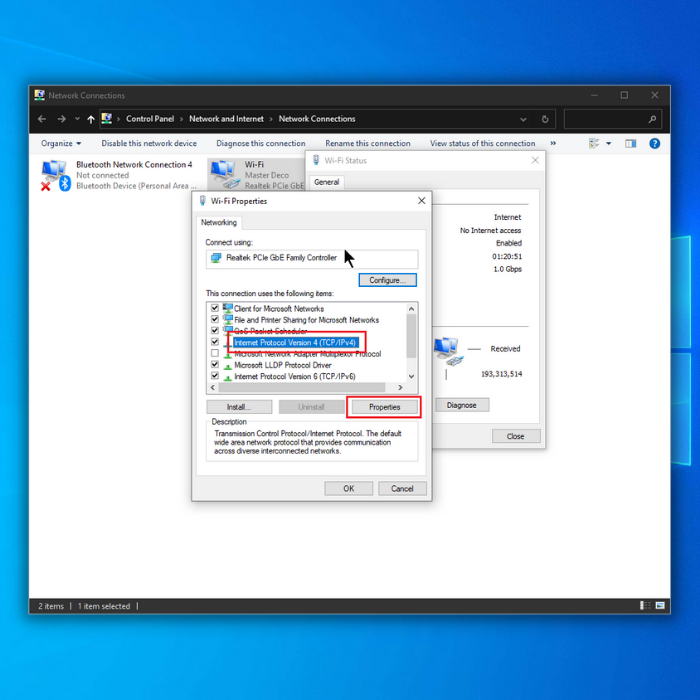
3. ইয়াৰ পিছত, বৈশিষ্ট্যসমূহ খোলিবলৈ ইন্টাৰনেট প্ৰটোকল সংস্কৰণ 4 ত দুবাৰ-ক্লিক কৰক।
4. উন্নতত ক্লিক কৰক আৰু WINS টেবলৈ নেভিগেট কৰক।
5. শেষত, NetBIOS সংহতিৰ পৰা TCP/IP ৰ ওপৰত NetBIOS সামৰ্থবান কৰক নিৰ্ব্বাচন কৰক । তাৰ পিছত পৰিবৰ্তনসমূহ সংৰক্ষণ কৰিবলে ঠিক আছে ক্লিক কৰক।

পদ্ধতি 12 – নে'টৱৰ্ক আৱিষ্কাৰ সামৰ্থবান কৰক
Windows 10 ব্যৱহাৰকাৰীসকলে প্ৰতিবেদন কৰিছে যে কেৱল নে'টৱৰ্ক আৱিষ্কাৰ সামৰ্থবান কৰিলে ভুলটো সমাধান হয়।
1 . আপোনাৰ কিবৰ্ডত, Win + R টিপক। চলাওক সংলাপ বাকচত, আদেশ নিয়ন্ত্ৰণ পেনেল লিখক।
2. ক্লিক কৰক আৰু নে'টৱৰ্ক আৰু অংশীদাৰী কেন্দ্ৰ খোলক।
3. ইয়াৰ পিছত, পৰিবৰ্তন নিৰ্ব্বাচন কৰকবাওঁফালৰ মেনুত উন্নত অংশীদাৰী সংহতিসমূহ।
4. নে'টৱৰ্ক আৱিষ্কাৰ অন কৰক আৰু নে'টৱৰ্ক-সংযুক্ত ডিভাইচসমূহৰ স্বয়ংক্ৰিয় প্ৰতিষ্ঠা দেখুওৱা বাকচত টিক কৰক।

5. আপোনাৰ PC পুনৰাৰম্ভ কৰক ই ভুলটো সমাধান কৰে নেকি চাবলৈ।
এই ভুল থাকিলে, ব্যৱহাৰকাৰীসকলে অন্য কমপিউটাৰৰ পৰা নে'টৱৰ্ক অংশীদাৰী ফোল্ডাৰসমূহ খোলিব আৰু সংযোগ কৰিব নোৱাৰিব পাৰে, আনকি একে নে'টৱৰ্কৰ ভিতৰতো । এই প্ৰবন্ধত আমি ভুলটো সমাধান কৰাৰ বিকল্পসমূহ চাম।
নেটৱাৰ্ক ত্ৰুটি ক'ডে 0x80070035 য়ে কি বুজায়
সাধাৰণতে, প্ৰতিটো ভুলৰ লগত এটা ভুল ক'ড থাকে যিয়ে ইয়াৰ বিষয়ে কিছুমান নিৰ্দিষ্ট তথ্য প্ৰদান কৰে কাণ্ডটো, যাৰ ফলত আপুনি কি ভুল হ’ল সেইটো সোনকালে নিৰ্ণয় কৰিব পাৰে। তেওঁলোকে এই পৰিস্থিতিৰ অসুবিধাৰ কাৰণ নে'টৱৰ্ক সংযোগ প্ৰত্যাহ্বান, যি ঘটে যেতিয়া আপোনাৰ ডিভাইচে এটা নে'টৱৰ্কৰ ট্ৰেইল স্থানান্তৰ কৰিব নোৱাৰে যাৰ সৈতে ই সংযুক্ত।
যদিও এইটো এটা জটিল বিৱৰণ, মনত ৰাখিব যে ভুল হ'ব পাৰে বিভিন্ন কাৰণত আৰু অপাৰেটিং চিষ্টেমৰ ভিতৰত বিভিন্ন ঠাইত। ফলস্বৰূপে, কাৰিকৰী অভিজ্ঞতা বা জ্ঞান নথকা যিকোনো ব্যক্তিৰ বাবে সহায় অবিহনে সমস্যাটো সমাধান কৰাটো প্ৰত্যাহ্বানজনক।
নেটৱাৰ্ক ত্ৰুটি ক'ড 0x80070035 কিয় হয়
যদিও এই প্ৰশ্নৰ কোনো সঠিক উত্তৰ নাই , কেইবাজনো গ্ৰাহকে দেখিলে যে তেওঁলোকে চুটি কিবা এটাৰ সৈতে সংযোগ কৰিবলৈ চেষ্টা কৰা মেচিনৰ নাম পৰিবৰ্তন কৰিলে সমস্যাটো সমাধান হৈছে।
আন কিছুমানে দাবী কৰে যে এই ভুলৰ কাৰণ হৈছে ক্ষতিগ্ৰস্ত ৰেজিষ্ট্ৰি প্ৰৱেশ, যিটো তেওঁলোকে শুধৰণি কৰি সমাধান কৰিব পাৰিছিল। ত্ৰুটি ক'ড 0x80070035 আপোনাৰ ফায়াৰৱাল বা এন্টিভাইৰাছ চফ্টৱেৰৰ সংহতিসমূহৰ সৈতে জড়িত হ'ব পাৰে, কাৰণ এই প্ৰগ্ৰামসমূহে ইণ্টাৰনেট অভিগম নিষিদ্ধ কৰিব পাৰে আৰু সম্পদসমূহ বন্ধ কৰিব পাৰে।
যেতিয়া আছেএই বাৰ্তাৰ সমস্যাৰ বহুতো সম্ভাৱ্য কাৰণ, আমি আপোনাক সহায় কৰিবলৈ বিকল্প সমাধানৰ এটা বিস্তৃত তালিকা তৈয়াৰ কৰিছো। অনুগ্ৰহ কৰি তলত চাওক।
Windows 10 নে'টৱৰ্ক ত্ৰুটি ক'ড 0x80070035 মেৰামতি সহায়ক
বিভিন্ন কাৰকে Windows 10 নে'টৱৰ্ক ত্ৰুটি সংখ্যা 0x80070035ৰ কাৰণ হ'ব পাৰে; কিন্তু কিছুমান সাধাৰণীকৃত সমাধানে সহায় কৰিব পাৰে। গতিকে, অনুগ্ৰহ কৰি আপোনাৰ সমস্যা সমাধান আৰু সমাধান কৰিবলে তলত তালিকাভুক্ত পদ্ধতিসমূহ চেষ্টা কৰক।
পদ্ধতি 1 – আপোনাৰ ড্ৰাইভ সঠিকভাৱে অংশীদাৰী কৰা হৈছে নে নাই পৰীক্ষা কৰক
ডিভাইচসমূহৰ মাজত ফাইলসমূহ অংশীদাৰী কৰাৰ সময়ত, নিশ্চিত কৰক যে আপোনাৰ নে'টৱৰ্ক আৰু অংশীদাৰী কেন্দ্ৰ সঠিকভাৱে ছেট আপ কৰা হৈছে। ইয়াৰ বাবে, তলৰ পদক্ষেপসমূহ অনুসৰণ কৰক:
- আপুনি চাব বিচৰা লক্ষ্য কমপিউটাৰত ড্ৰাইভত ৰাইট-ক্লিক কৰক আৰু বৈশিষ্ট্যসমূহ নিৰ্ব্বাচন কৰক।

- শ্বেয়াৰিং টেবলৈ যাওক। নে'টৱৰ্ক পথে অংশীদাৰী নহয় বুলি কয় নেকি পৰীক্ষা কৰক। অগ্ৰিম অংশীদাৰী ক্লিক কৰক।
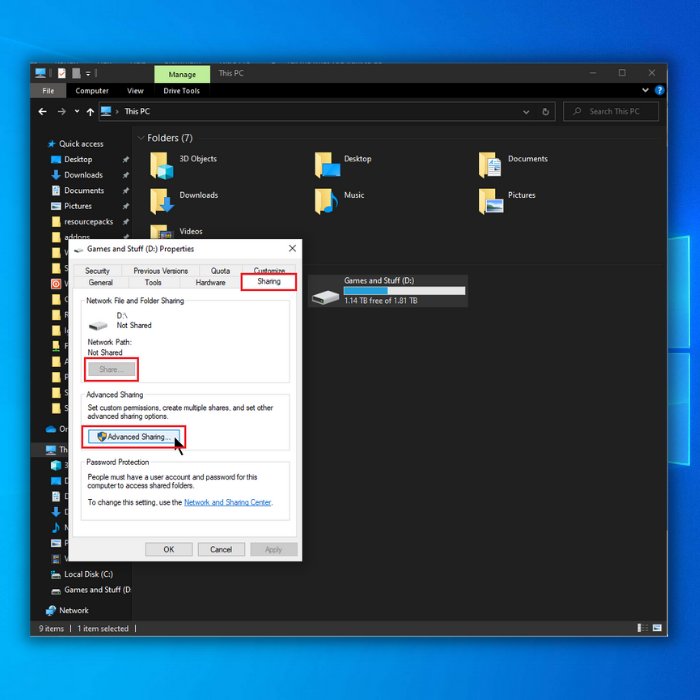
- এই ফোল্ডাৰ অংশীদাৰী কৰাৰ বাবে বাকচত টিক কৰক। Share নামটো শুদ্ধ হোৱাটো নিশ্চিত কৰক। পৰিবৰ্তন সংৰক্ষণ আৰু প্ৰস্থান কৰিবলৈ প্ৰয়োগ কৰক আৰু ঠিক আছে ক্লিক কৰক।
- ইয়াৰ পিছত, আপোনাৰ কিবৰ্ডত, চলা আদেশ খোলিবলৈ Windows কি' আৰু R একেলগে টিপক। আপুনি সন্ধান বাকচত ফোল্ডাৰৰ নাম টাইপ কৰিব লাগিব আৰু প্ৰৱেশ কৰিব লাগিব। আপুনি এই ফোল্ডাৰটো সঠিকভাৱে অভিগম কৰিব পাৰিব লাগে।
পদ্ধতি ২ – Windows আপডেট সমস্যা সমাধানকাৰী চলাওক
Windows 10 ৰ এটা সংহত সমস্যা সমাধান সঁজুলি আছে যাতে আপোনাক Windows আপডেইট সমস্যাসমূহ সমস্যা সমাধান কৰাত আৰু পুনৰাৰম্ভ কৰাত সহায় কৰে প্ৰক্ৰিয়া. Windows আপডেইট সমস্যা সমাধানকাৰী ব্যৱহাৰ কৰিবলৈWindows আপডেইটৰ সৈতে সমস্যাসমূহ সমাধান কৰক, অনুগ্ৰহ কৰি এই পদক্ষেপসমূহ অনুসৰণ কৰক:
- আপোনাৰ কিবৰ্ডত Windows কি' টিপক আৰু তাৰ পিছত “ R ” টিপক। সৰু উইণ্ড’ পপ-আপত “ CMD ” টাইপ কৰক। প্ৰশাসক অভিগম প্ৰদান কৰিবলে, “ shift + ctrl + enter ” কি'সমূহ টিপক।
- যেতিয়া এটা নতুন উইন্ডো খোল খায়, “ সমস্যা সমাধান ” আৰু “ অতিৰিক্ত সমস্যা সমাধানকাৰী ।”
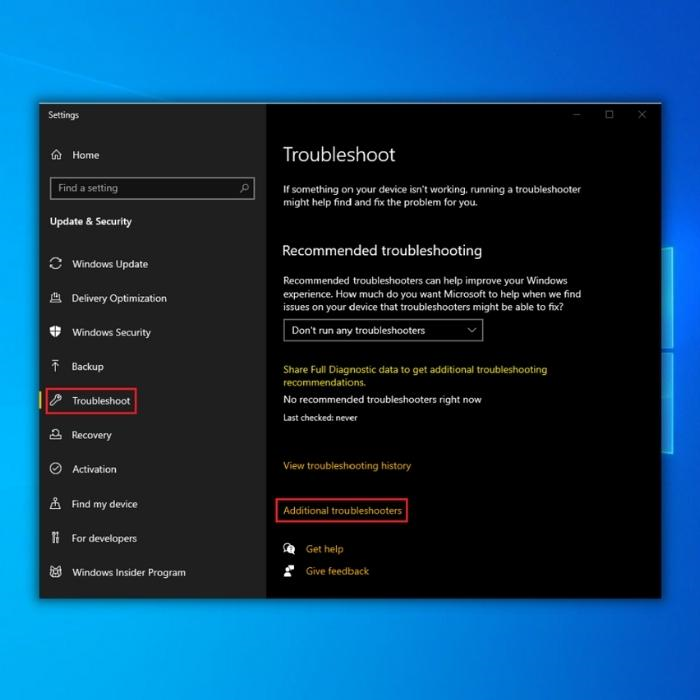
- ইয়াৰ পিছত, “ উইণ্ড’জ আপডেইট ” ক্লিক কৰক আৰু তাৰ পিছত “ সমস্যা সমাধানকাৰী চলাওক ।”
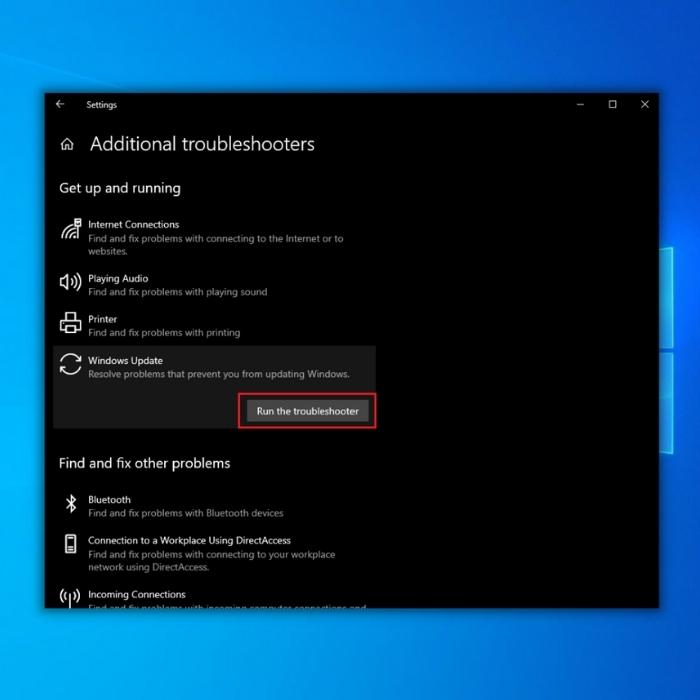
- এইখিনিতে, সমস্যা সমাধানকাৰীয়ে স্বয়ংক্ৰিয়ভাৱে স্কেন কৰিব আৰু আপোনাৰ পিচিত ভুলসমূহ সমাধান কৰিব। এবাৰ কৰিলে, আপুনি পুনৰাৰম্ভ কৰিব পাৰে আৰু আপুনি একে ভুলৰ সন্মুখীন হৈছে নে নাই পৰীক্ষা কৰিব পাৰে।
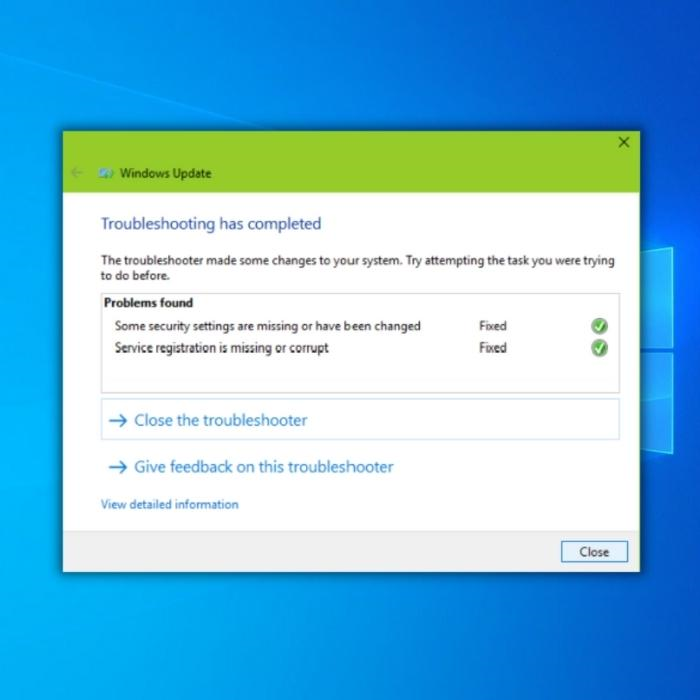
- Windows আপডেট সমস্যা সমাধানকাৰীয়ে ধৰা পেলোৱা সমস্যাসমূহ সমাধান কৰাৰ পিছত, চাবলৈ চেষ্টা কৰক যে... Windows 10 নেটৱৰ্ক ত্ৰুটি ক'ড 0x80070035 ঠিক কৰা হৈছে।
পদ্ধতি ২ – Windows ফায়াৰৱাল অস্থায়ীভাৱে নিষ্ক্ৰিয় কৰক
Windows ডিফেণ্ডাৰ ফায়াৰৱাল কোনো তথ্য ভংগ প্ৰতিৰোধৰ বাবে এটা অপৰিহাৰ্য সঁজুলি। আন পৰিস্থিতিত অৱশ্যে ই বিশেষ ৱেবছাইট আৰু অহা নেটৱৰ্ক ডাটাক বিপজ্জনক বুলি ভুলকৈ শ্ৰেণীভুক্ত কৰিব পাৰে, প্ৰৱেশ বন্ধ কৰি দিব পাৰে। ফলস্বৰূপে, নে'টৱৰ্ক ত্ৰুটি ক'ড 0x80070035 ওলায়।
যদি আপুনি নিশ্চিত যে আভ্যন্তৰীণ নে'টৱৰ্ক বিন্যাসে যিদৰে কাম কৰে, কিন্তু আপুনি ভুল পাই থাকে, আপুনি Windows ফায়াৰৱাল আৰু তৃতীয়-পক্ষ ফায়াৰৱাল নিষ্ক্ৰিয় কৰাৰ কথা চিন্তা কৰিব লাগে। কিছুমান এন্টিভাইৰাছ চফটৱেৰ ফায়াৰৱালৰ সৈতে আহেএই সমস্যা সমাধান কৰিবলে, Windows ডিফেণ্ডাৰ ফায়াৰৱাল অস্থায়ীভাৱে নিষ্ক্ৰিয় কৰিবলে তলৰ নিৰ্দেশনাসমূহ অনুসৰণ কৰক:
- “ Windows ধৰি ৰাখক ” + “ R ” কি'সমূহ আপোনাৰ কিবৰ্ডত আৰু ৰান কমাণ্ড লাইনত “ control firewall.cpl ” লিখক।
- “ Turn ত ক্লিক কৰক বাওঁফালৰ পেনত Windows ডিফেণ্ডাৰ ফায়াৰৱাল অন বা অফ ”।
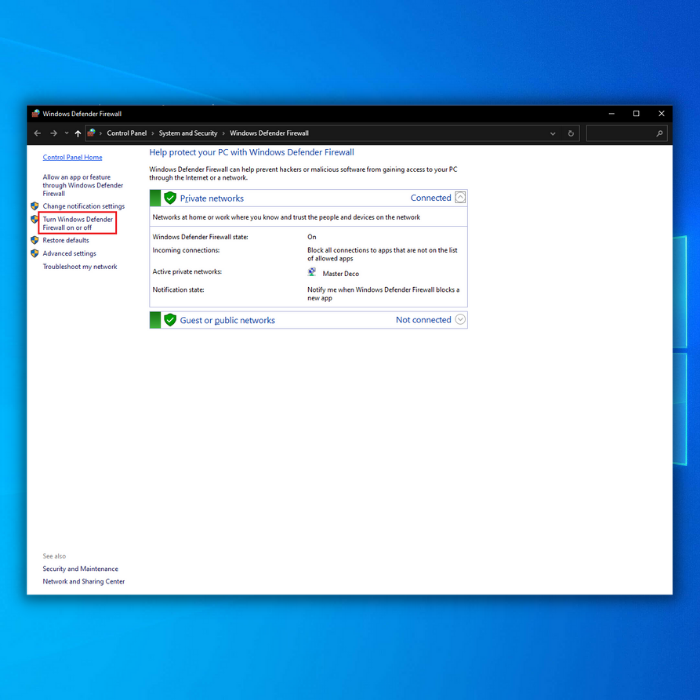
- ব্যক্তিগত নেটৱৰ্ক আৰু দুয়োটাৰ অন্তৰ্গত “ Windows ডিফেণ্ডাৰ ফায়াৰৱাল বন্ধ কৰক ” ক্লিক কৰক ৰাজহুৱা নে'টৱৰ্ক সংহতিসমূহ আৰু “ ঠিক আছে ” ক্লিক কৰক।

- এতিয়া পৰীক্ষা কৰিবলৈ চেষ্টা কৰক যে এই পদ্ধতিয়ে অৱশেষত নে'টৱৰ্ক ত্ৰুটি ক'ড 0x80070035 সমাধান কৰিছে নেকি। যদি নহয়, তেন্তে পৰৱৰ্তী সমস্যা সমাধান পদ্ধতিলৈ যাওক।
পদ্ধতি 3 – নে'টৱৰ্ক বিন্যাস পুনৰায় সেট কৰক
এই সৰল কিন্তু কাৰ্যক্ষম পদ্ধতিয়ে আদেশ প্ৰমপ্টৰ ব্যৱহাৰৰ প্ৰয়োজন। এই পদ্ধতিৰ সৈতে, আপুনি কেৱল আপোনাৰ IP ঠিকনা মুকলি আৰু নবীকৰণ কৰিছে আৰু আপোনাৰ DNS কেশ্ব পৰিষ্কাৰ কৰিছে।
- “ Windows ” কি' ধৰি ৰাখক আৰু “R,” টিপক, আৰু টাইপ কৰক ৰান কমাণ্ড লাইনত “ cmd ”। “ctrl আৰু shift” কি’ দুয়োটা একেলগে ধৰি ৰাখক আৰু enter টিপক। প্ৰশাসকৰ অনুমতি প্ৰদান কৰিবলৈ পৰৱৰ্তী উইণ্ড'ত “ঠিক আছে” ক্লিক কৰক।
- আদেশ প্ৰমপ্টত নিম্নলিখিত আদেশসমূহ টাইপ কৰক আৰু আদেশৰ পিছত প্ৰতিবাৰ enter টিপক:
- netsh winsock পুনৰায় সেট কৰক
- netsh int ip পুনৰায় স্থাপন কৰক
- ipconfig /release
- ipconfig /renew
- ipconfig /flushdns
3. টাইপ ইন কৰক “exit ” কমাণ্ড প্ৰমপ্টত, “enter” টিপক, আৰু এই আদেশসমূহ চলোৱাৰ পিছত আপোনাৰ কমপিউটাৰ পুনৰাৰম্ভ কৰক। “ইণ্টাৰনেট নাই, সুৰক্ষিত ” সমস্যা এতিয়াও ঘটে নে নাই পৰীক্ষা কৰক।
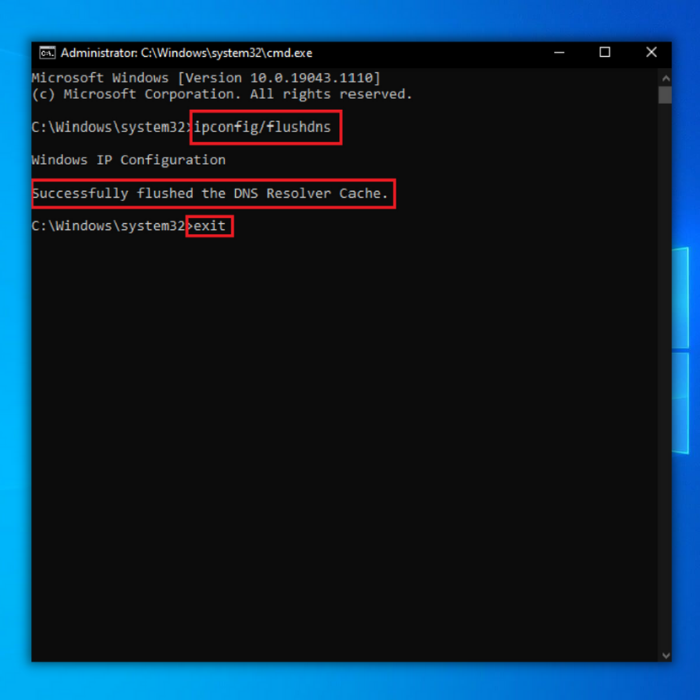
পদ্ধতি ৪ – লক্ষ্য কম্পিউটাৰৰ IP ঠিকনা ব্যৱহাৰ কৰক
আপুনি আগবাঢ়ি যাব পাৰে আৰু ব্যৱহাৰ কৰিব পাৰে আপুনি আপোনাৰ ৱাইফাই নেটৱৰ্কৰ ভিতৰত অভিগম কৰিব বিচৰা লক্ষ্য কম্পিউটাৰৰ IP ঠিকনা।
- আপুনি অভিগম কৰিব বিচৰা ডিভাইচত Windows কি আৰু R একেলগে টিপক, তাৰ পিছত cmd লিখক।
- আদেশ প্ৰমপ্ট উইন্ডোত, তলত নিম্নলিখিত আদেশ লিখক, আৰু এবাৰ সম্পূৰ্ণ কৰিলে Enter টিপক সুনিশ্চিত কৰক।:
ipconfig /all
3 । ইয়াৰ পিছত, IPv4 ঠিকনা শ্ৰেণীটো বিচাৰি উলিয়াওক। ইয়াত ঠিকনাটো (192.168.43.157) চিহ্নিত কৰক।
4. তাৰ পিছত, উইণ্ড’জ কি আৰু আৰ একেলগে আকৌ টিপক। ঠিকনাত \\IPv4 ঠিকনা\আপুনি চলা সংলাপ বাকচত অভিগম কৰিব বিচৰা ড্ৰাইভসমূহত লিখক। আৰু তাৰ পিছত Enter টিপক।
5. এই পদক্ষেপসমূহে আপোনাক ডিভাইচটো সঠিকভাৱে বিচাৰি উলিয়াবলৈ আৰু অভিগম কৰিবলৈ সামৰ্থবান কৰিব লাগে।
পদ্ধতি ৫ – Windows নে'টৱৰ্ক সমস্যা সমাধানকাৰী চলাওক
যেতিয়া আপোনাৰ কমপিউটাৰত কিবা ভুল হয়, আপুনি অন্তৰ্নিৰ্মিত সমস্যা সমাধানকাৰীসমূহ ব্যৱহাৰ কৰিব পাৰে উইণ্ড'জ ১০ অপাৰেটিং চিষ্টেম। আপোনাৰ নে'টৱৰ্ক সমস্যাসমূহৰ বাবে নে'টৱৰ্ক সমস্যা সমাধানকাৰী আছে, যিয়ে আপোনাক নে'টৱৰ্ক ত্ৰুটি ক'ড 0x80070035 ধৰা পেলোৱা আৰু সমাধান কৰাত সহায় কৰিব পাৰে।
- “Windows” কি'টো ধৰি ৰাখক আৰু “R” আখৰটো টিপক, আৰু “ নিয়ন্ত্ৰণ আপডেইট ” ৰান কমাণ্ড উইণ্ড'ত।
- পৰৱৰ্তী উইণ্ড'ত,“সমস্যা সমাধান” আৰু “অতিৰিক্ত সমস্যা সমাধানকাৰী” ক্লিক কৰক।
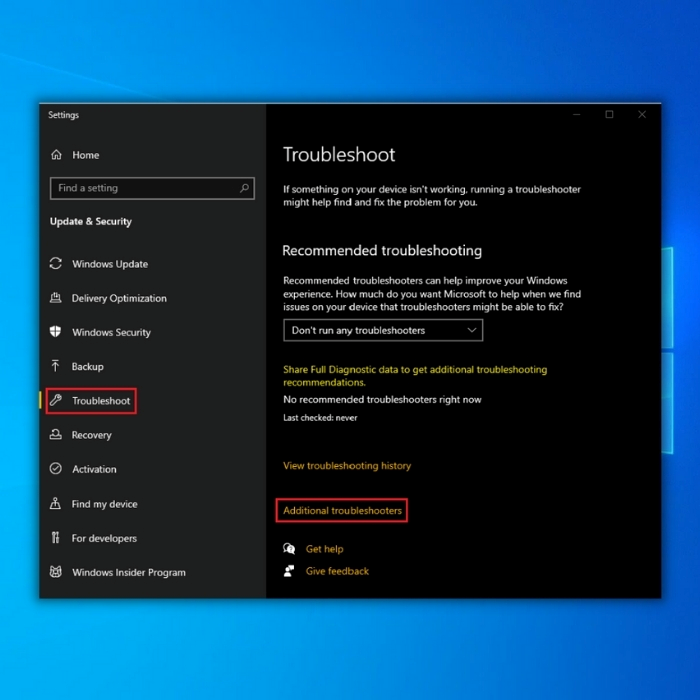
- পৰৱৰ্তী উইণ্ড’ত, “নেটৱৰ্ক এডাপ্টাৰ” ক্লিক কৰক আৰু “সমস্যা সমাধানকাৰী চলাওক” ক্লিক কৰক।
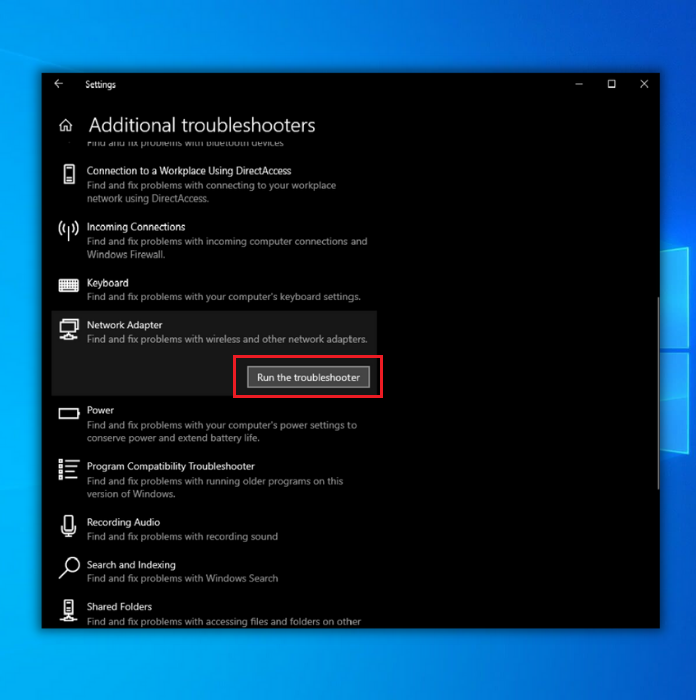
- মাত্ৰ সঁজুলিটোৰ বাবে দিয়া প্ৰমপ্ট অনুসৰণ কৰি নিৰ্ণয় কৰক যে কোনো সমস্যা আছে নে নাই। এবাৰ ই যিকোনো ধৰা পৰা সমস্যা সমাধান কৰিলে, আপোনাৰ কমপিউটাৰ পুনৰাৰম্ভ কৰক আৰু এই পদ্ধতিয়ে সমাধান কৰিব পাৰে নেকি পৰীক্ষা কৰক ত্ৰুটি ক'ড 0x80070035 সমাধান কৰা হৈছে সংহতিসমূহে আপোনাক ভুল ক'ড 0x80070035 সমাধান কৰাত সহায় কৰিব পাৰে। নে'টৱৰ্ক সুৰক্ষা সংহতিসমূহ সলনি কৰিবলে।
1. আপোনাৰ কিবৰ্ডত, ৰান বাকচ খোলিবলৈ Windows + R টিপক। secpol.msc লিখক, তাৰ পিছত Enter টিপক। ই স্থানীয় সুৰক্ষা নীতি উইন্ডো খোলিব।
2. স্থানীয় নীতিসমূহলৈ যাওক আৰু সুৰক্ষা বিকল্পসমূহলৈ যাওক।
3. সোঁ পেনত, দুবাৰ ক্লিক কৰক আৰু নে'টৱৰ্ক সুৰক্ষাৰ বাবে বৈশিষ্ট্যসমূহ খোলক: LAN ব্যৱস্থাপক প্ৰমাণীকৰণ স্তৰ।
4. শেষত, ড্ৰপ-ডাউন মেনু ব্যৱহাৰ কৰি, Send LM & NTLM-আলোচনা কৰিলে NTLMv2 অধিবেশন সুৰক্ষা ব্যৱহাৰ কৰক।
পদ্ধতি 7 – আপোনাৰ বেতাঁৰ এডাপ্টাৰ ড্ৰাইভাৰ আপডেইট কৰক
আউট-অফ-ডেট ড্ৰাইভাৰসমূহে বিভিন্ন সমস্যাৰ সৃষ্টি কৰা বুলি জনা গৈছে। আপোনাৰ নে'টৱৰ্ক এডাপ্টাৰ বিজুতি হোৱা নাই সুনিশ্চিত কৰিবলে, ই আপডেইট কৰাটো নিশ্চিত কৰক৷ আপোনাৰ PC আৰু আপোনাৰ লক্ষ্য কমপিউটাৰত বেতাঁৰ ড্ৰাইভাৰসমূহ আপডেইট কৰাটো অতি প্ৰয়োজনীয়।
- “Windows” আৰু “R” কি'সমূহ টিপক আৰু run কমাণ্ড লাইনত “devmgmt.msc” টাইপ কৰক, আৰু enter টিপক।
- ত...ডিভাইচসমূহৰ তালিকা, “নেটৱৰ্ক এডাপ্টাৰসমূহ” প্ৰসাৰিত কৰক, আপোনাৰ Wi-Fi এডাপ্টাৰত ৰাইট-ক্লিক কৰক আৰু “ড্ৰাইভাৰসমূহ আপডেইট কৰক” ক্লিক কৰক।
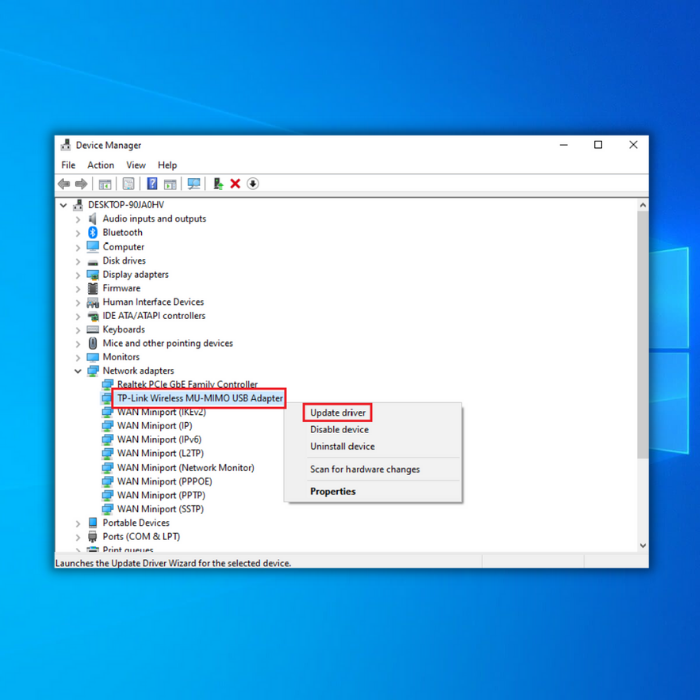
- “ড্ৰাইভাৰসমূহৰ বাবে স্বয়ংক্ৰিয়ভাৱে সন্ধান কৰক” নিৰ্ব্বাচন কৰক আৰু অনুসৰণ কৰক পৰৱৰ্তীটোৱে আপোনাৰ Wi-Fi এডাপ্টাৰৰ বাবে নতুন ড্ৰাইভাৰ সম্পূৰ্ণৰূপে সংস্থাপন কৰিবলে কয়।
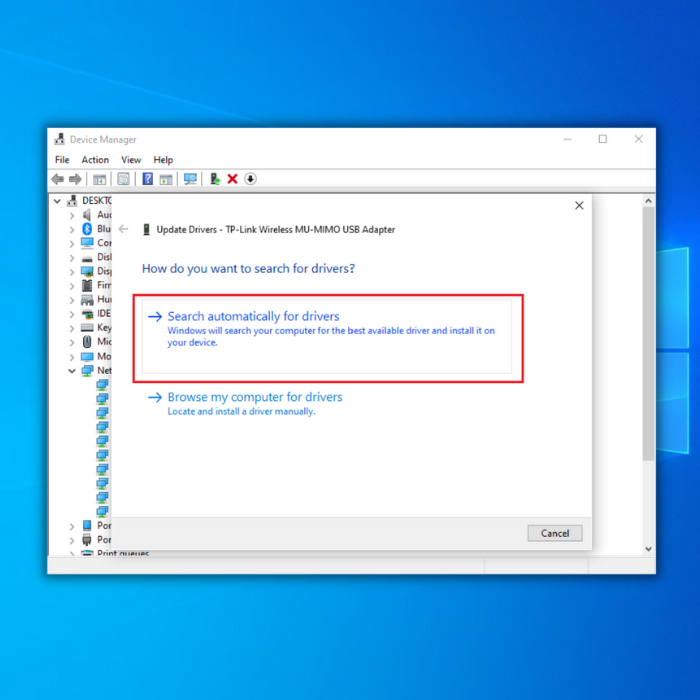
- আপুনি আপোনাৰ Wi-Fi এডাপ্টাৰৰ শেহতীয়া ড্ৰাইভাৰৰ বাবে নিৰ্মাতাৰ ৱেবছাইট পৰীক্ষা কৰিব পাৰে শেহতীয়া ড্ৰাইভাৰ।
পদ্ধতি 8 – Windows আপডেইট সেৱাসমূহ পুনৰাৰম্ভ কৰক
- “Windows” আইকনত ক্লিক কৰি আৰু “ Run<টাইপ কৰি কমাণ্ড প্ৰমপ্ট খোলক ৩১>।” “ cmd ” টাইপ কৰক আৰু প্ৰশাসকৰ অনুমতিসমূহৰ অনুমতি দিবলৈ “SHIFT+CONTROL+ENTER” কি'সমূহ টিপক।
- এবাৰ আপুনি আদেশ প্ৰমপ্ট খোলে, এই আদেশসমূহ টাইপ কৰক। চলি থকা সেৱাসমূহ বন্ধ কৰিবলে আপুনি টাইপ কৰা প্ৰতিটো আদেশৰ পিছত “enter” টিপোৱাটো নিশ্চিত কৰক।
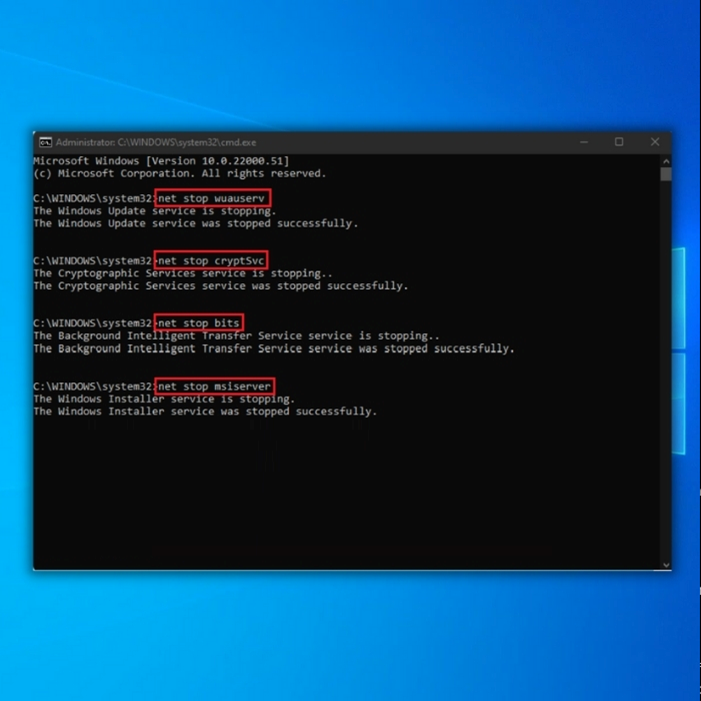
● net stop wuauserv
● net stop cryptSvc
নেট ষ্টপ বিটসমূহ
● নেট ষ্টপ msiserver
3. তাৰ পিছত সেৱাসমূহ এবাৰ কৰা হ’লে বাধ্যতামূলক-ষ্টপ কৰা হ’ব। আপুনি সিহতক পুনৰাৰম্ভ কৰিব পাৰে প্ৰতিটো আদেশৰ পিছত enter টাইপ কৰি আৰু টিপি।
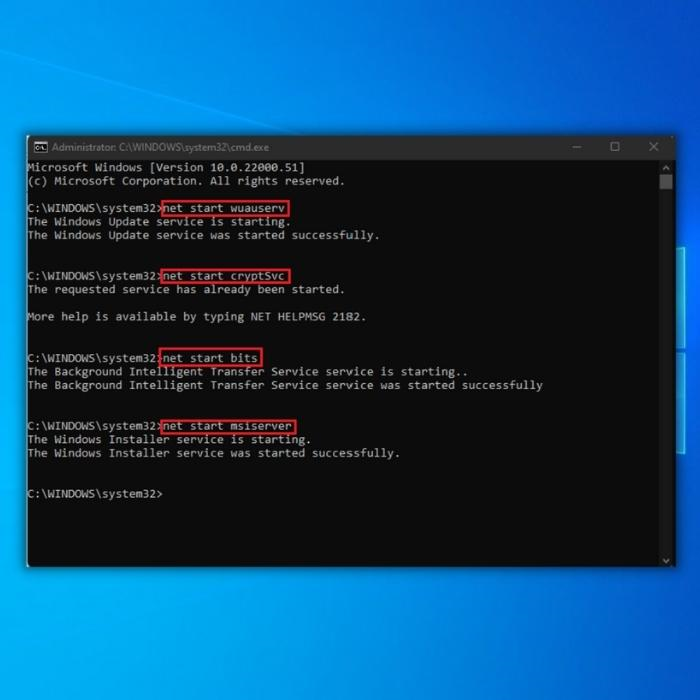
● net start wuauserv
● net start cryptSvc
● net start bits
● নেট আৰম্ভণি msiserver
4. আপুনি এবাৰ পদক্ষেপসমূহ শেষ কৰিলে, Windows আপডেট ত্ৰুটি 0x80070020 স্থায়ী হয় নে নহয় চাবলৈ আপোনাৰ PC পুনৰাৰম্ভ কৰক।
পদ্ধতি 9 – এটা Windows SFC (চিস্টেম ফাইল পৰীক্ষক) আৰু DISM স্কেন কৰক
Windows সংস্থাপনসমূহে মাজে মাজে কৰিব পাৰে ক্ষতিগ্ৰস্ত তথ্যৰ বাবে আবদ্ধ হৈ পৰে, যিয়ে কাৰণ হ'ব পাৰেসমস্যাসমূহ, যেনে সঘনাই নে'টৱৰ্ক ত্ৰুটি ক'ড 0x80070035 ৰ সন্মুখীন হোৱা। সমস্যা নিৰাময় কৰিবলে আৰু নষ্ট নথিপত্ৰসমূহ মচি পেলাবলৈ, ব্যৱস্থাপ্ৰণালী নথিপত্ৰ পৰীক্ষক বা SFC স্কেনসমূহ আৰু DISM স্কেনসমূহ চলাওক। এই কাৰ্য্যসমূহ সম্পূৰ্ণ কৰিবলে কমাণ্ড প্ৰমপ্ট ব্যৱহাৰ কৰিব পাৰি।
- প্ৰথমে, আৰম্ভ মেনু নিৰ্ব্বাচন কৰক।
- টাইপ ইন কৰক আৰু সন্ধান বাৰত কমাণ্ড প্ৰমপ্ট নিৰ্ব্বাচন কৰক।
- এটা প্ৰশাসক হিচাপে চলাবলৈ কমাণ্ড প্ৰমপ্টত ৰাইট-ক্লিক কৰক।

- এতিয়া, কমাণ্ড প্ৰমপ্টত “sfc/scannow” লিখক, আৰু Enter টিপক।

- স্কেনাৰে কাম শেষ হোৱালৈ অপেক্ষা কৰক। ই সমস্যাটো স্বয়ংক্ৰিয়ভাৱে সমাধান কৰিব আৰু ভুল ক'ডটো সদায়ৰ বাবে আঁতৰাব।
যদি আপুনি আপোনাৰ PC ত এটা SFC কমাণ্ড স্কেন কৰিব নোৱাৰে, বা সমস্যাটো স্থায়ী হয়, আপোনাৰ কমপিউটাৰত এটা DISM স্কেন কৰক।
- এইবাৰ, আদেশ প্ৰমপ্টক প্ৰশাসক হিচাপে পুনৰায় খোলক।
- আদেশ শাৰীত, নিম্নলিখিত আদেশ লিখক: DISM.exe /Online /Cleanup-image /Restorehealth, আৰু যদি স্ক্যানাৰে প্ৰয়োজনীয় ফাইলসমূহ অনলাইন পাব নোৱাৰে, এটা USB বা DVD সংস্থাপন ব্যৱহাৰ কৰক। আদেশ শাৰীত “DISM.exe /Online /Cleanup-Image /RestoreHealth /Source:C:RepairSourceWindows /LimitAccess “ লিখক।
- যদি আপুনি এটা USB বা এটা DVD ব্যৱহাৰ কৰিছিল তেন্তে “C:RepairSourceWindows “ পথ সলনি কৰক।
- আকৌ, স্ক্যানাৰ শেষ হোৱালৈ অপেক্ষা কৰক। যদি Windows 10 আপডেট ত্ৰুটি ক'ড 0x80070035 এতিয়াও আহে, এটা SFC স্কেন পুনৰায় চলাওক।
পদ্ধতি ১০ – পুনৰাই ইনষ্টল কৰক

